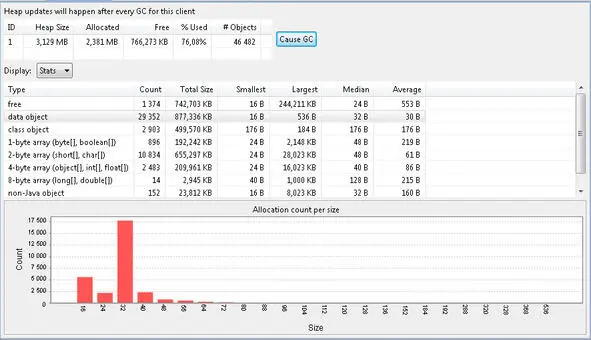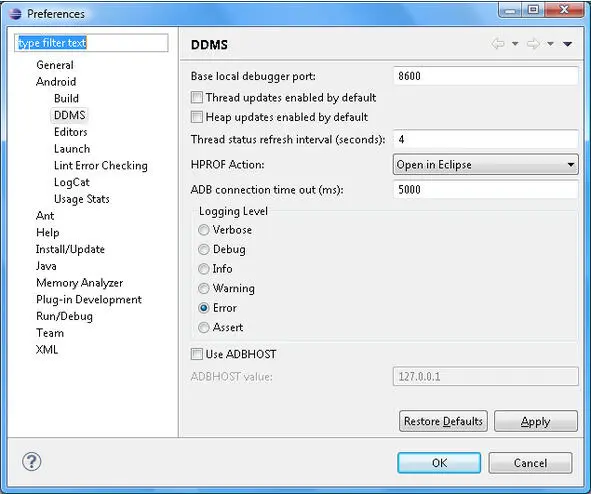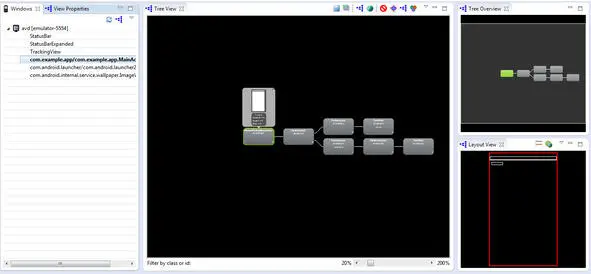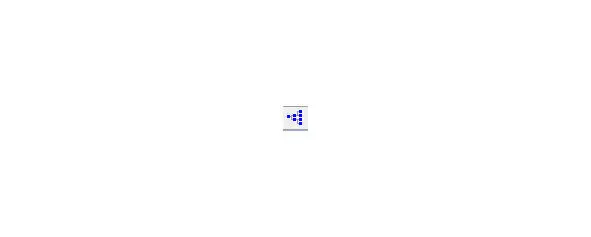Далее расположена область с таблицей распределения объектов кучи по типам. Самая нижняя область отображает гистограмму распределения выбранного типа объектов по размерам занимаемой памяти.
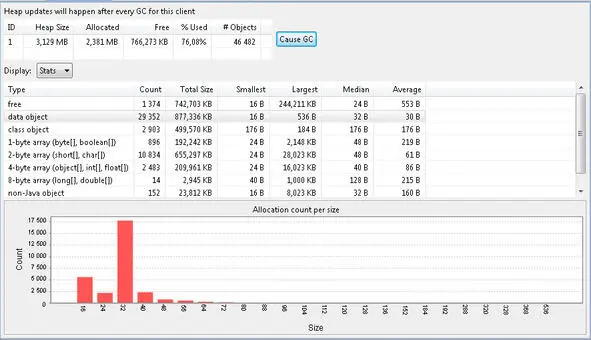
Представление Allocation Trackerпозволяет в реальном времени отследить объекты, для которых выделяется память. Для начала просмотра журнала выделения памяти для объектов необходимо в окне Devicesвыбрать процесс и нажать кнопку Start Trackingв окне Allocation Tracker, затем кнопку Get Allocations. В результате верхняя область окна Allocation Trackerпокажет список объектов, созданных с момента нажатия кнопки Start Trackingдо момента нажатия кнопки Get Allocations, с указанием выделенной памяти, идентификатора потока, класса и метода, а нижняя область – более детальную информацию для выбранного объекта, с указанием класса, метода, файла, строки и признака кода.
Представление Network Statisticsпозволяет сформировать и проанализировать журнал передачи данных по сети.
Представление System Informationотображает диаграммы использования системных ресурсов.
Представление File Explorerпоказывает файловую систему Android-устройства с возможностью экспорта и импорта файлов, удаления файлов и создания новых папок.
Общая настройка DDMS-инструмента осуществляется с помощью раздела Android | DDMSкоманды Preferencesменю Window, где можно определить номер порта, с которого DDMS-инструмент начинает назначать порт для подсоединения Eclipse-отладчика к экземпляру Dalvik-машины по протоколу JDWP, обновление по умолчанию информации о куче и потоках с указанным интервалом, сохранение HPROF-файла или открытие его в среде Eclipse, время ожидания adb-инструмента, adb-хост для связи с Android-устройством по сети.
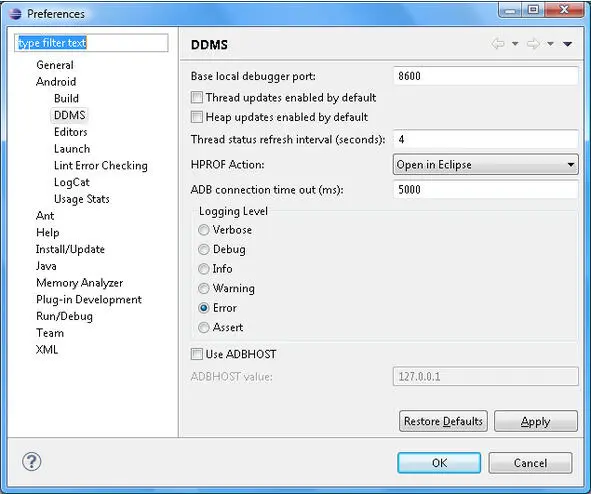
Перспективы Hierarchy View и Pixel Perfect
Перспективы Hierarchy Viewи Pixel Perfectзапускают инструмент hierarchyviewer набора SDK Tools и отображают его GUI-интерфейс в виде набора Eclipse-представлений, помогая отладить и оптимизировать GUI-интерфейс Android-приложения.
Перспектива Hierarchy Viewсодержит представления Windows, View Properties, Tree View, Tree Overview, Layout View.
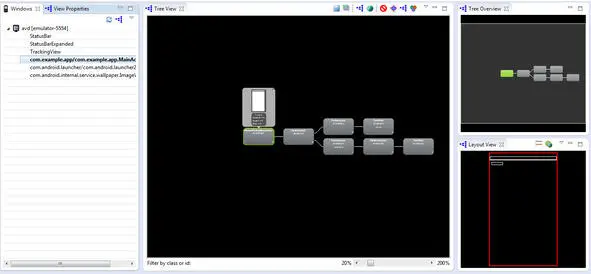
Представление Windowsотображает список подключенных Android-устройств, для каждого из которых показывает список Activity-объектов, включающий в себя системные объекты и объект приложения, GUI-интерфейс которых отображается на экране Android-устройства.
Представление Tree Viewпоказывает иерархию GUI-компонентов графического интерфейса выбранного Activity-объекта. Для просмотра диаграммы иерархии GUI-интерфейса приложения в представлении Tree View, в окне Windowsнеобходимо выбрать Activity-объект приложения и нажать кнопку Load the view hierarchy into the tree viewпанели инструментов Windows-окна. В результате в окне Tree Viewотобразится иерархия View-объектов приложения.
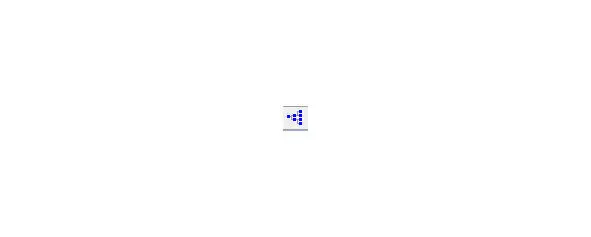
Диаграмму окна Tree Viewможно увеличивать с помощью нижнего ползунка, фильтровать, используя поле Filter by class or id:. Панель инструментов представления Tree Viewпозволяет сохранить отображаемую диаграмму как PNG-изображение, как PSD-документ, открыть выбранный View-объект в отдельном окне и др.
Представление Tree Overviewобеспечивает перемещение по диаграмме окна Tree Viewс помощью перетаскивания выделенного прямоугольника окна Tree Overview.
Окно Layout Viewявляется блочным представлением GUI-интерфейса. При выборе компонента диаграммы окна Tree Viewего расположение в GUI-интерфейсе подсвечивается красным цветом в окне Layout View. Также при выборе View-объекта диаграммы окна Tree View, выше его узла появляется небольшое окно с реальным изображением GUI-компонента и информацией о количестве View-объектов, представляющих компонент, и о времени отображения компонента в миллисекундах. При этом свойства выбранного View-объекта диаграммы отображаются в представлении View Properties.
Читать дальше
Конец ознакомительного отрывка
Купить книгу